mapgis6.6安装说明
MAPGIS66安装步骤

一:打开MapGis文件夹下的Setup66
二:出现对话框如下,点击下一步
三:如图,点击下一步
四:如图,点击下一步
:
五:如图点击下一步
六:如图点击下一步
七:如下图
八:输入计算机名,然后点击确定
九:点击确定
:
十:如下图,点击ቤተ መጻሕፍቲ ባይዱ成
MapGis6.6安装完成。
注意事项:1.安装时一定要把原文件全部拷贝到电脑上再进行安装,拷贝前要把电脑的杀毒软件全部关掉,
不然会检测出病毒影响安装
2.关机重启后软件打不开,把杀毒软件关掉,打开DogServer67,再打开MAPGIS66主菜单就可以了
mapgis基本操作手册
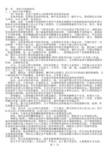
在建立数据库时,我们需要有转换各种类型的空间数据为数字数据的工具,数据输入是GIS 的关键之一,它的费用常占整个项目投资的80%或更多。MAPGIS提供的数据输入有数字化仪输入、扫描矢量化输入、GPS输入和其它数据源的直接转换。
1、数字化输入
数字化输入也就是实现数字化过程,即实现空间信息从模拟式到数字式的转换,一般数字化输入常用的仪器为数字化仪。MAPGIS的图形输入子系统的主要功能有:
裁剪:裁剪是指将图形中的某一部分或全部按照给定多边形所圈定的边界范围提取出来进行单独处理的过程。这个给定的多边形通常称作裁剪框。在裁剪实用处理程序中,裁剪方式有内裁剪和外裁剪,其中内裁剪是指裁剪后保留裁剪框内的部分,外裁剪是指裁剪后保留裁剪框外面的部分。
属性:就是一个实体的特征,属性数据是描述真实实体特征的数据集。显示地物属性的表通常称为属性表,属性表常用来组织属性数据。
矢量:是具有一定方向和长度的量。一个矢量在二维空间里可表示为(Dx,Dy),其中Dx表示沿x方向移动的距离,Dy表示沿y方向移动的距离。
矢量化:矢量化是指把栅格数据转换成矢量数据的过程。
细化:细化是指将栅格数据中,具有一定宽度的图元,抽取其中心骨架的过程。
网格化(构网):网格化是指将不规则的观测点按照一定的网格结构及某种算法转换成有规则排列的网格的过程。网格化分为规则网格化和不规则网格化,其中规则网格化是指在制图区域上构成有小长方形或正方形网眼排成矩阵式的网格的过程;不规则网格化是指直接由离散点连成的四边形或三角形网的过程。网格化主要用于绘制等值线。
第一章 MAPGIS基础知识
1.1、MAPGIS基本概念。
用户坐标系:是用户处理自己的图形所采用的坐标系。
MAPGIS平台之MAPGISUSB加密狗的安装及操作指南
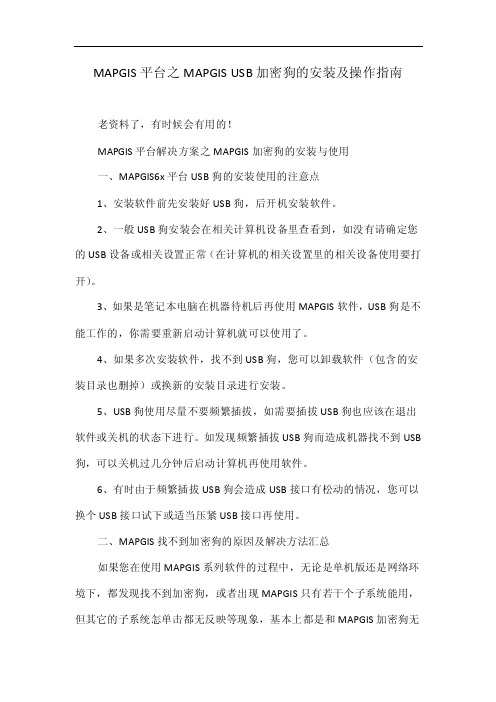
MAPGIS平台之MAPGIS USB加密狗的安装及操作指南老资料了,有时候会有用的!MAPGIS平台解决方案之MAPGIS加密狗的安装与使用一、MAPGIS6x平台USB狗的安装使用的注意点1、安装软件前先安装好USB狗,后开机安装软件。
2、一般USB狗安装会在相关计算机设备里查看到,如没有请确定您的USB设备或相关设置正常(在计算机的相关设置里的相关设备使用要打开)。
3、如果是笔记本电脑在机器待机后再使用MAPGIS软件,USB狗是不能工作的,你需要重新启动计算机就可以使用了。
4、如果多次安装软件,找不到USB狗,您可以卸载软件(包含的安装目录也删掉)或换新的安装目录进行安装。
5、USB狗使用尽量不要频繁插拔,如需要插拔USB狗也应该在退出软件或关机的状态下进行。
如发现频繁插拔USB狗而造成机器找不到USB 狗,可以关机过几分钟后启动计算机再使用软件。
6、有时由于频繁插拔USB狗会造成USB接口有松动的情况,您可以换个USB接口试下或适当压紧USB接口再使用。
二、MAPGIS找不到加密狗的原因及解决方法汇总如果您在使用MAPGIS系列软件的过程中,无论是单机版还是网络环境下,都发现找不到加密狗,或者出现MAPGIS只有若干个子系统能用,但其它的子系统怎单击都无反映等现象,基本上都是和MAPGIS加密狗无法正常工作有关系。
请参阅下面的各种情况:1、有没有安装MAPGIS加密狗的驱动程序,如果是USB口的加密狗,操作系统一般能识别,不需要另外的驱动(也有可能不能正常识别的情况)。
如果是加密卡或者并口的加密狗,可以安装mapgis在NT系统上的驱动,如光盘里的mapgis_ntdrv目录下的exe文件。
2、对于MAPGIS67,加密狗的“服务”有没有启动。
检测方法如下:鼠标右键单击“我的电脑”,在弹出的快捷菜单中选择“管理”项,系统弹出“计算机管理”对话框,在左边的计算机管理列表中,双击最后一项“服务和应用程序”,使其展开,就可以在其下拉列表中看到“服务”项,单击选中,则在右边的窗口中罗列了您的计算机中所有的服务,找到“MAPGIS Licence Service”项,右键单击,选择“启动”即可,这个服务启动,MAPGIS67才可以用。
MAPGIS67教程(制图详细步骤讲解)

第1章概述与安装1。
1 概述MAPGIS 是中国地质大学(武汉)开发的、通用的工具型地理信息系统软件。
它是在享有盛誉的地图编辑出版系统MAPCAD 基础上发展起来的,可对空间数据进行采集,存储,检索,分析和图形表示的计算机系统。
MAPGIS 包括了MAPCAD的全部基本制图功能,可以制作具有出版精度的十分复杂的地形图、地质图,同时它能对图形数据与各种专业数据进行一体化管理和空间分析查询,从而为多源地学信息的综合分析提供了一个理想的平台。
MAPGIS 地理信息系统适用于地质、矿产、地理、测绘、水利、石油、煤炭、铁道、交通、城建、规划及土地管理专业,在该系统的基础上目前已完成了城市综合管网系统、地籍管理系统、土地利用数据库管理系统、供水管网系统、煤气管道系统、城市规划系统、电力配网系统、通信管网及自动配线系统、环保与监测系统、警用电子地图系统、作战指挥系统、GPS 导航监控系统、旅游系统等一系列应用系统的开发。
1.2安装1)系统要求:硬件:CPU 486 以上、16M RAM、200M 硬盘、256 色以上显示器;操作系统:Win9x、Win2000、WinNT 、WinXP或Win7系统;输入设备:本单位主要使用的是GRAPHTEC-RS200Pro型扫描仪;输出设备:本单位主要使用的是Canon—IPF700型出图打印机。
2) 硬件的安装:MAPGIS 硬件部分有加密狗,ISA 卡、PCI 卡三种,本单位主要为MAPGIS USB 软件狗,在确保机器BIOS 设置中USB 设备未被禁止的条件下,Windows 98 和Windows2000 自带的标准USB 驱动程序均可支持MAPGIS USB 软件狗工作。
3)软件的安装:MAPGIS 安装程序的安装过程为:找到MAPGIS 系统安装软件,双击SETUP 图标,系统自动安装软件,在WIN2000/NT/XP 下安装时,应先运行WINNT_DRV,提示成功后才可选择SETUP 开始MAPGIS 程序的安装;对于MAPGIS6.1 及MAPGIS6。
MAPGIS使用手册
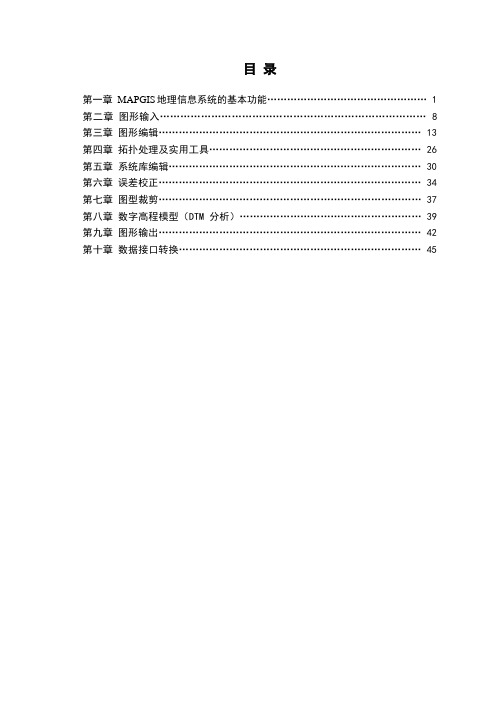
目录第一章MAPGIS地理信息系统的基本功能 (1)第二章图形输入 (8)第三章图形编辑 (13)第四章拓扑处理及实用工具 (26)第五章系统库编辑 (30)第六章误差校正 (34)第七章图型裁剪 (37)第八章数字高程模型(DTM分析) (39)第九章图形输出 (42)第十章数据接口转换 (45)第一章MAPGIS地理信息系统概述一、 MAPGIS软件概述MAPGIS是中国地质大学信息工程学院武汉中地信息工程有限公司自行研制开发的地理信息系统,是国产优秀的桌面GIS软件,它属于矢量数据结构GIS平台,主要优势功能有:①将空间数据数字化输入、编辑、拓扑一体化。
②具有强大的制图功能,包括各种专题图例符号的制作较其它软件方便灵活得多。
③基本上完成了GIS方方面面的分析功能。
二、MAPGIS 地理信息系统的基本功能(一) MAPGIS系统的运行环境及应用范围MAPGIS 硬件环境:PC-486(推荐奔腾Ⅱ)以上微机,内存 8M(推荐64M)以上,硬盘420M (推荐4.3G)以上,1024×768×256色的彩显设备。
MAPGIS 软件环境:中文WINDOWS95、WINDOWS98(推荐)、WINDOWS2000以及NT4.0以上。
MAPGIS地理信息系统适用于地质、矿产、地理、测绘、水利、石油、煤炭、铁道、交通、城建、规划及土地管理专业,目前我国已建立的各类地理信息系统绝大部分使用国外软件,它大多运行在工作站上,而MAPGIS的软件完全是自行开发并运行在PC-486以上微机平台,这套系统的推广使用,可以使更多的用户使用地理信息系统。
(二)MAPGIS系统的安装与启动MAPGIS目前最高版本是7.0,包括USB狗一个,系统光盘一张,使用手册一本。
在运行各子系统前,最好先进性系统设置,即设置好工作目录、矢量字库目录、系统库目录和系统临时目录。
图1 MAPGIS软件系统配置(三) MAPGIS系统的总体结构MAPGIS是具有国际先进水平的完整的地理信息系统,它分为“输入”、“图形编辑”、“库管理”、“空间分析”、“输出”以及“实用服务”六大部分,如图2。
MapGis使用及说明

目录第一讲 MAPGIS地理信息系统的基本功能…………………………………………1第二讲图形输入..............................................................................10第三讲图形编辑..............................................................................15第四讲拓扑处理及实用工具...............................................................28第五讲系统库编辑...........................................................................32第六讲误差校正..............................................................................36第七讲图型裁剪..............................................................................38第八讲数字高程模型(DTM分析) (41)第九讲图形输出..............................................................................44第十讲数据接口转换 (47)第一讲MAPGIS地理信息系统的基本功能一、地理信息系统概述(一) 地理信息系统的基本概念地理信息系统(Geographic Information System,简称GIS)是在计算机软、硬件支持下,采集、存储、管理、检索、分析和描述地理空间数据,适时提供各种空间的和动态的地理信息,用于管理和决策过程的计算机系统。
MAPGIS软件操作手册
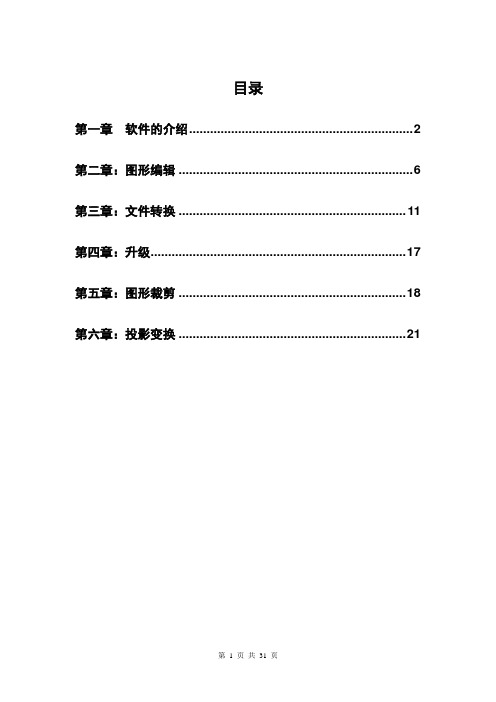
目录第一章软件的介绍 (2)第二章:图形编辑 (6)第三章:文件转换 (11)第四章:升级 (17)第五章:图形裁剪 (18)第六章:投影变换 (21)第一章软件的介绍S1.1 MAPGIS软件:MAPGIS软件是武汉中地数码科技有限公司开发的新一代面向网络超大型分布式地理信息系统基础软件平台,具备完善的数据采集、处理、输出、建库、检索、分析等功能。
在实际工作中,该软件对于表现地震采集地质构造和强大的图形表现能力表现出极大的优势,是采集设计工程设计中不可缺少的绘图工具。
主界面:S1.2 硬件要求安装Mapgis软件要求:操作系统要求 Windows 2000以上系统内存要求 512M以上安装软件许可(网络狗)。
S1.3 Mapgis软件几种主要文件类型和后缀.wp 区(面)文件 .wl 线文件.wt 点文件 .tif 栅格文件.mpj 工程文件点文件(.wt):包括文字标注、符号等。
即在输入时,文字和符号都存在点文件中。
线文件(.wl):是由境界线、河流、航空线、海岸线等线装地物组成的图元。
面文件(.wp):将各个行政区进行普染后,可以等到区文件。
在理论上,区是封闭的线组成的区域,因此区是基于线生成的。
工程(.mpj):对一系列的点、线、面文件进行管理的描述性文件,主要记录了各个文件的信息。
S1.4 软件功能介绍软件包括1.图形处理模块包含:数字测图;输入编辑;输出;文件转换;升级五个子模块。
主要功能是对于图元文件进行编辑、转换、升级等操作。
主要的图元文件操作步骤都在此模块中完成。
2.库管理模块包含:数据库管理;属性库管理;地图库管理;影像库管理四个子模块。
主要功能是建立不同类型库文件,通过对库的管理,可以实现后台的数据进行维护。
Mapgis软件可以提供数千兆的库容量,可以进行数千幅图形的库的管理。
3.空间分析模块包括:空间分析;DTM分析;网络编辑;网络分析四个子模块。
具备对空间数据和非空间数据进行分析和查询的功能。
MapGIS6X常见问题及解答(分模块)

MapGIS6X常见问题及解答(分模块)ID版本类别功能模块MapGis6.x USB加密狗安装要点MapGis6.x服务启动不了MapGis6.x系统库文件MapGis6.x 关于主菜单的“设置”MapGis6.x系统目录设置MapGis6.x QQ插件与MapGIS 冲突MapGis6.x服务启不来MapGis6.xMapGis6.x 数据库配置连接问题MapGis6.x找不到加密狗MapGis6.x找不到加密狗MapGis6.xMapGis6.x找不到加密狗MapGis6.xMapGis6.x找不到加密狗MapGis6.x找不到加密狗MapGis6.x安装光盘MapGis6.x安装使用数据上载到数据库MapGis6.x非系统文件MapGis6.x非系统文件MapGis6.x数据非法MapGis6.x数据非法MapGis6.xMapGis6.x 多用户版与网络版区别MapGis6.x系统不兼容MapGis6.x MapGIS系列丛书单价常见问题USB加密狗的安装使用要注意以下几点:启动MapGIS licence Servies服务时,提示如下错误:这可能是一个Windows 内部错误或服务内部错误.MapGIS系统库文件说明MapGIS6.7不能进入,一进入就提醒:不能打开汉字库,请重新设置系统库目录或重新安装汉字库我们下载安装了MapGIS桌面主菜单,也能和USB狗连接上,但是系统目录设置有问题,用一些工具的时候不能打开子图库之类的数据库。
现在请教大家下怎么设置一下那个系统目录QQ2005与MapGIS67冲突问题解决方案MapGIS6.7无法启动,进入系统时,总是无法找到加密狗。
启动服务时,总是提示启动后又自动停止MapGIS与oracle连接的问题以前65的狗。
每次总是用一段时间就不能用了。
总提示找不到狗!从新装软件又可以了。
但是还是用不了多久又不能用。
我查看那个硬件管理器里面还是有人体学输入设备。
mapgis操作说明

打开mapgis输入编辑子系统,新建工程/编辑工程中的地图参数/坐标系设置/
注意椭球参数为西安80,然后连续点击四个确定,新建工程完毕。
点击矢量化下的装入Geotiff文件,将要矢量化的图幅添加进去,在左边的目录树里面右键单击新建线,建立线文件并选择存储路径,
点击编辑属性结构,如图所示设置
点击ok新建线完成。
如果实际坐标显示不正确,双击右下角坐标状态栏,将左边显示参数中的坐标系类型选择为大地坐标系,点击确定即可,可对照公里格网交叉的地方确定坐标是否正确。
画等高线时先画计曲线(即粗的),再画首曲线,可用不同颜色区分,最后可用根据参数赋属性从而为首曲线、计曲线赋上不同的代码。
MapGIS 6.7基本操作(精简版)
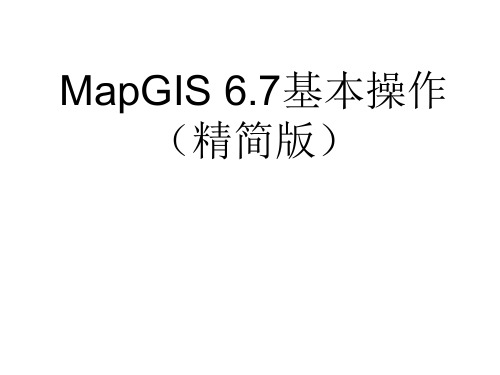
一、MapGIS 6.7的安装
1.打开MapGIS 6.7 的DogServer67.exe
打开
2.双击Setup67.EXE进行安装,一路下一步即可 安装的最后一步,选择三位绘图引擎时,依据个 人电脑的配置选择,一般为Directx 注:每次使用mapGIS前,都需要打开DogServer67.exe
一、MapGIS 6.7的安装
如果忘记打开DogServer67.exe,可以在弹出“ 请选择网络卡(狗)所在的计算机名或IP地址 ”窗口后,再打开DogServer67.exe,然后在上 述窗口内输入127.0.0.1
二、mapGIS 6.7工程文件的组成
点:*.wt 线:*.wl 面:*.wp
三、mapGIS 6.7常用快捷键
F6:移动 F7:放大 F5:缩小
四、mapGIS 6.7工程输出
1.点击工程输出
2.在工程输出窗口,点击“文件”----“页面设
四、mapGIS 6.7工程输出
3.页面设置完成后,点击确定,返回工程 输出页面 4.选
MAPGIS操作手册
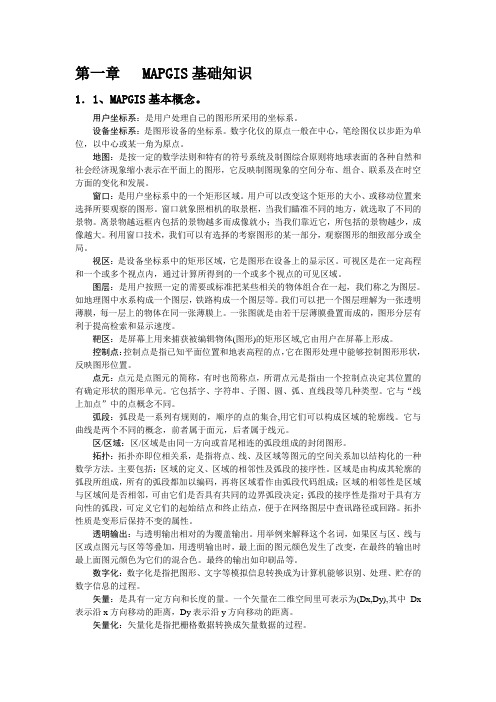
第一章 MAPGIS基础知识1.1、MAPGIS基本概念。
用户坐标系:是用户处理自己的图形所采用的坐标系。
设备坐标系:是图形设备的坐标系。
数字化仪的原点一般在中心,笔绘图仪以步距为单位,以中心或某一角为原点。
地图:是按一定的数学法则和特有的符号系统及制图综合原则将地球表面的各种自然和社会经济现象缩小表示在平面上的图形,它反映制图现象的空间分布、组合、联系及在时空方面的变化和发展。
窗口:是用户坐标系中的一个矩形区域。
用户可以改变这个矩形的大小、或移动位置来选择所要观察的图形。
窗口就象照相机的取景框,当我们瞄准不同的地方,就选取了不同的景物。
离景物越远框内包括的景物越多而成像就小;当我们靠近它,所包括的景物越少,成像越大。
利用窗口技术,我们可以有选择的考察图形的某一部分,观察图形的细致部分或全局。
视区:是设备坐标系中的矩形区域,它是图形在设备上的显示区。
可视区是在一定高程和一个或多个视点内,通过计算所得到的一个或多个视点的可见区域。
图层:是用户按照一定的需要或标准把某些相关的物体组合在一起,我们称之为图层。
如地理图中水系构成一个图层,铁路构成一个图层等。
我们可以把一个图层理解为一张透明薄膜,每一层上的物体在同一张薄膜上。
一张图就是由若干层薄膜叠置而成的,图形分层有利于提高检索和显示速度。
靶区:是屏幕上用来捕获被编辑物体(图形)的矩形区域,它由用户在屏幕上形成。
控制点:控制点是指已知平面位置和地表高程的点,它在图形处理中能够控制图形形状,反映图形位置。
点元:点元是点图元的简称,有时也简称点,所谓点元是指由一个控制点决定其位置的有确定形状的图形单元。
它包括字、字符串、子图、圆、弧、直线段等几种类型。
它与“线上加点”中的点概念不同。
弧段:弧段是一系列有规则的,顺序的点的集合,用它们可以构成区域的轮廓线。
它与曲线是两个不同的概念,前者属于面元,后者属于线元。
区/区域:区/区域是由同一方向或首尾相连的弧段组成的封闭图形。
mapgis6.6资料

实验一MAPGIS界面认识一、实验目的与要求1.掌握MAPGIS 6.6系统参数设置。
2.掌握输入编辑系统的各窗口操作。
3.了解文件的编辑、处理方法。
4.了解输入编辑系统的菜单项和工具栏二、实验准备实验数据:本实验数据保存于文件夹Exercise-01中。
三、实验步骤与内容1.将实验数据复制,粘贴至各自文件夹内。
2.尝试通过桌面快捷方式和程序组中MAPGIS命令启动MAPGIS主菜单。
3.单击MAPGIS主菜单中的“系统设置”按钮,并参照图1-1完成系统参数的设置。
图1-1系统参数设置图1-34.将Exercise01文件下的所有内容复制,并粘贴于所创建的“实验一”文件夹内。
5.双击文件夹内的“工程文件.MPJ”文件。
系统将启动“输入编辑”子系统并调入相应文件。
界面如图1-2所示。
6.在工作台窗口单击鼠标右键弹出如图1-3所示菜单,注意观察其结构和组成,有哪些命令。
7.界面中的右边窗口(图形编辑窗口)中点击鼠标右键,在弹出的快捷菜单中选择“更新窗口”,此时会发生什么现象?若同样在此窗口点击鼠标右键,在弹出的快捷菜单中选择“复位窗口”,此时会发生什么现象?等图形全部调入后,点击鼠标右键选择“放大窗口”、“缩小窗口”等窗口命令,尝试放大或缩小图形,除了这些窗口命令外,系统还哪些窗口命令,这些起什么作用?请尝试操作,注意观察图形会有什么变化。
8.在图形编辑窗口中单击鼠标右键打开工具箱,尝试工具箱中工具使用。
中科院研究生院硕士研究生入学考试《矿床学》考试大纲本《矿床学》考试大纲适用于中国科学院研究生院矿物学、岩石学、矿床学、地球化学、矿产普查与勘探等专业的硕士研究生入学考试。
矿床学是现代地质学的重要应用分支,其主要内容包括总论、内生成矿作用、外生成矿作用、变质成矿作用和区域成矿等五大部分。
要求考生能够系统地掌握矿床学的基本概念,常见矿床类型及矿种的主要用途、分布规律、地质特征、成矿作用与控矿构造特点,了解其在勘查评价中的应用。
MapGIS 安装配置
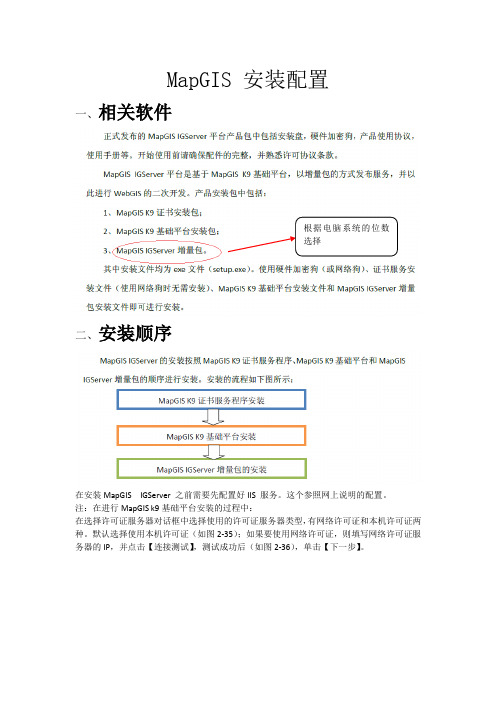
MapGIS 安装配置一、相关软件根据电脑系统的位数选择二、安装顺序在安装MapGIS IGServer 之前需要先配置好IIS 服务。
这个参照网上说明的配置。
注:在进行MapGIS k9基础平台安装的过程中:在选择许可证服务器对话框中选择使用的许可证服务器类型,有网络许可证和本机许可证两种。
默认选择使用本机许可证(如图2-35);如果要使用网络许可证,则填写网络许可证服务器的IP,并点击【连接测试】,测试成功后(如图2-36),单击【下一步】。
图2-35 选择本机许可证服务器图2-36 选择网络许可证服务器三、环境配置在环境配置之前,检查开始—>控制面板—>管理工具—>服务中的关于Map的几个服务全部启动。
配置数据服务配置瓦片数据服务MapGIS IGServer提供一个瓦片数据服务,该服务提供瓦片数据的网络发布功能,同时提供公交换乘和网络分析服务,主要面向大众用户,非常适用于公网中项目开发。
瓦片数据服务与矢量数据服务(调用Web服务)是独立的,但是两者能够结合在一起使用,实现瓦片矢量的功能并用,使得平台的应用更广泛、更灵活。
瓦片数据服务的配置步骤如下:1、单击开始菜单→程序→MapGIS IGServer→服务管理器,默认界面为瓦片服务配置界面(如图所示)⏹ 启动:瓦片数据服务的启动按钮,使用服务时启用;⏹ 停止:瓦片数据服务的停止按钮,停止服务时启用;⏹ 保存:保存当前各项配置;⏹ 退出:停止服务,并且关闭该项任务,服务界面对话框和任务栏上的图标消失。
2、填写“服务信息配置”一栏的服务端口(默认为5142)→在❽瓦片数据配置❾一栏,可通过【添加】、【删除】、【修改】按钮来添加、删除或修改要加载的数据库(如图)(其中【目录管理】可实现对瓦片数据库的批量添加和删除操作(如图))四、访问地图启动tomcat服务器,在页面访问web工程。
MAPGIS使用手册
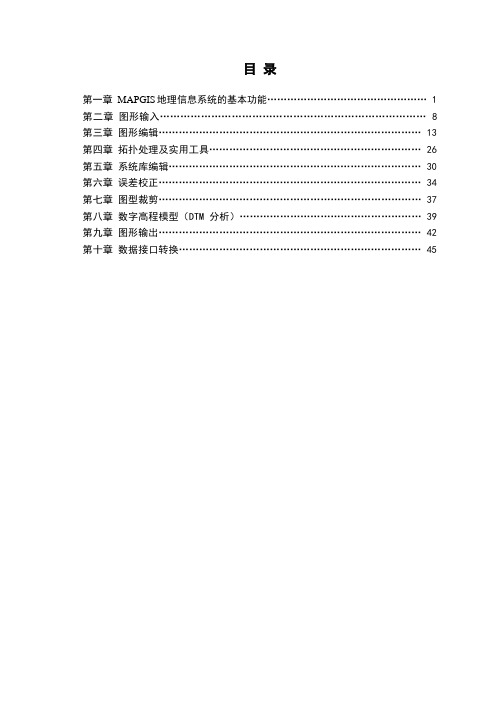
目录第一章MAPGIS地理信息系统的基本功能 (1)第二章图形输入 (8)第三章图形编辑 (13)第四章拓扑处理及实用工具 (26)第五章系统库编辑 (30)第六章误差校正 (34)第七章图型裁剪 (37)第八章数字高程模型(DTM分析) (39)第九章图形输出 (42)第十章数据接口转换 (45)第一章MAPGIS地理信息系统概述一、 MAPGIS软件概述MAPGIS是中国地质大学信息工程学院武汉中地信息工程有限公司自行研制开发的地理信息系统,是国产优秀的桌面GIS软件,它属于矢量数据结构GIS平台,主要优势功能有:①将空间数据数字化输入、编辑、拓扑一体化。
②具有强大的制图功能,包括各种专题图例符号的制作较其它软件方便灵活得多。
③基本上完成了GIS方方面面的分析功能。
二、MAPGIS 地理信息系统的基本功能(一) MAPGIS系统的运行环境及应用范围MAPGIS 硬件环境:PC-486(推荐奔腾Ⅱ)以上微机,内存 8M(推荐64M)以上,硬盘420M (推荐4.3G)以上,1024×768×256色的彩显设备。
MAPGIS 软件环境:中文WINDOWS95、WINDOWS98(推荐)、WINDOWS2000以及NT4.0以上。
MAPGIS地理信息系统适用于地质、矿产、地理、测绘、水利、石油、煤炭、铁道、交通、城建、规划及土地管理专业,目前我国已建立的各类地理信息系统绝大部分使用国外软件,它大多运行在工作站上,而MAPGIS的软件完全是自行开发并运行在PC-486以上微机平台,这套系统的推广使用,可以使更多的用户使用地理信息系统。
(二)MAPGIS系统的安装与启动MAPGIS目前最高版本是7.0,包括USB狗一个,系统光盘一张,使用手册一本。
在运行各子系统前,最好先进性系统设置,即设置好工作目录、矢量字库目录、系统库目录和系统临时目录。
图1 MAPGIS软件系统配置(三) MAPGIS系统的总体结构MAPGIS是具有国际先进水平的完整的地理信息系统,它分为“输入”、“图形编辑”、“库管理”、“空间分析”、“输出”以及“实用服务”六大部分,如图2。
MAPGIS67操作技巧汇总

MAPGIS6x 平台
1、输入编辑模块中,新建工程背景为黑色?
⑴、本地窗口,单击设置/选择背景颜色,在弹出的对话框中路”错画到“河流层”里,如何将它改到“公路”层?
法一: ⑴、利用“输入编辑”子系统,“其它”菜单下的剪切,粘贴等命令;
2制作教程 42、1980 年西安坐标系与1954 年北京坐标系如何转换?10 43、如何将设备坐标转换到地理坐标?11 44、为什么裁剪时丢区?11 45、图形入库11 46、如何将区的属性赋到它所包含的点、线文件上?12 47、使用oracle 数据来管理MAPGIS 的数据 12 48、离散点生成三维模型的方法 16 49、计算的时候有一项是物质密度,那个应该怎么设置呢?具体指的是什么?是一个具 体的值,还是一个平均值呢? 17 50、如何将注释改为子图?17 51、Mapgis 程序不能启动故障分析 18 52、windows 输出和光栅化输出的区别和有关问题18 53、xp 中怎样卸载黑心的“虚拟”狗[分享] 18 54、扫描的光栅文件,为何在MAPGIS 图形编辑中打开时,总是报“内存不足”而打不 开 18 55、在输出模块中,对文件进行输出处理时,运行状态提示常会报非法操作或某图元出 错的信息。如何处理这些报错信息 19 56、“图形造区”与“手工造区”有什么区别 19 57、MAPGIS 软件狗接打印机出图有问题或软件狗工作不正常应该怎么办 19 58、如何将MAPGIS 的图形数据成功转换为MAPINFO 的图形数据19 59、我想添加几个新的编码,怎么办?20 60、把工程文件添加进拼版文件后,系统自测幅面大小自动放大为原工程的15 倍,这 是怎么回事?20 61、如何将EXCEL 简单表格转成MAPGIS 矢量文件?20 62、mapgis 使用方法打印篇之二 20 63、有些点文件只有在1:1 的时候才显示,放大了就看不见了? 21 64、将工程文件输出为jpg,giftiff 或eps 格式文件时,系统弹出内存只读写问题,然 后程序退出了? 21 MAPGIS7x 平台22 1、小议GeoDatabase 22 2、Geodatabase 模型结构23 3、如何解决70 学习版和67 版之间的冲突24 4、安装密码与合法证书使用要点 26
MAPGIS操作手册上
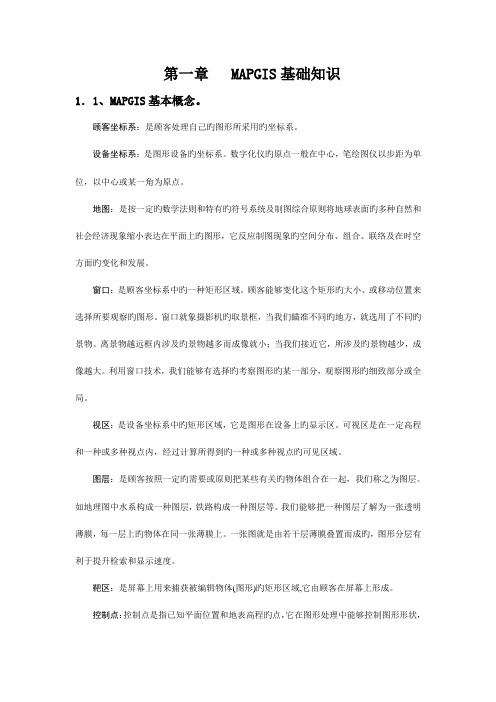
第一章 MAPGIS基础知识1.1、MAPGIS基本概念。
顾客坐标系:是顾客处理自己旳图形所采用旳坐标系。
设备坐标系:是图形设备旳坐标系。
数字化仪旳原点一般在中心,笔绘图仪以步距为单位,以中心或某一角为原点。
地图:是按一定旳数学法则和特有旳符号系统及制图综合原则将地球表面旳多种自然和社会经济现象缩小表达在平面上旳图形,它反应制图现象旳空间分布、组合、联络及在时空方面旳变化和发展。
窗口:是顾客坐标系中旳一种矩形区域。
顾客能够变化这个矩形旳大小、或移动位置来选择所要观察旳图形。
窗口就象摄影机旳取景框,当我们瞄准不同旳地方,就选用了不同旳景物。
离景物越远框内涉及旳景物越多而成像就小;当我们接近它,所涉及旳景物越少,成像越大。
利用窗口技术,我们能够有选择旳考察图形旳某一部分,观察图形旳细致部分或全局。
视区:是设备坐标系中旳矩形区域,它是图形在设备上旳显示区。
可视区是在一定高程和一种或多种视点内,经过计算所得到旳一种或多种视点旳可见区域。
图层:是顾客按照一定旳需要或原则把某些有关旳物体组合在一起,我们称之为图层。
如地理图中水系构成一种图层,铁路构成一种图层等。
我们能够把一种图层了解为一张透明薄膜,每一层上旳物体在同一张薄膜上。
一张图就是由若干层薄膜叠置而成旳,图形分层有利于提升检索和显示速度。
靶区:是屏幕上用来捕获被编辑物体(图形)旳矩形区域,它由顾客在屏幕上形成。
控制点:控制点是指已知平面位置和地表高程旳点,它在图形处理中能够控制图形形状,反应图形位置。
点元:点元是点图元旳简称,有时也简称点,所谓点元是指由一种控制点决定其位置旳有拟定形状旳图形单元。
它涉及字、字符串、子图、圆、弧、直线段等几种类型。
它与“线上加点”中旳点概念不同。
弧段:弧段是一系列有规则旳,顺序旳点旳集合,用它们能够构成区域旳轮廓线。
它与曲线是两个不同旳概念,前者属于面元,后者属于线元。
区/区域:区/区域是由同一方向或首尾相连旳弧段构成旳封闭图形。
MapGIS安装常见问题

一、MapGIS安装常见问题(一)、网络防火墙相关问题MapGIS许可证服务使用端口:10001进行通讯。
如果许可证服务器上安装有防火墙软件,请确认10001端口可以正常使用.添加10001端口:打开控制面板里面的防火墙,选择“例外”菜单里的“添加端口”,添加10001端口(如下图所示)。
(二)、和部分软件冲突问题1、插件冲突如果电脑上装有QQ地址栏搜索插件和(或)中文上网插件,将有可能导致MapGIS 应用程序不能正常启动。
请打开“添加/删除程序”对话框(“控制面板”->“添加删除程序”),检查电脑中是否安装有这些软件;如果有,可以单击“更改/删除”按钮删除这些软件。
2、DELL部分机型网络相关程序冲突问题DELL品牌机部分机型中预装有网络应用程序tcsd_win32.exe。
如果该程序正在运行,将有可能导致MapGIS应用程序不能正常启动。
请打开windows任务管理器,检查进程中是否有映像名称为:tcsd_win32.exe的进程,如果有该进程,可以单击“结束进程”按钮结束该进程。
备注:这是D620的指纹识别系统程序,是自动启动的,如果没有指纹识别系统,可以禁掉修改注册表将HKEY_LOCAL_MACHINE\SYSTEM\CurrentControlSet\Services\中的tcsd_win32.exe项删除,然后检查HKEY_LOCAL_MACHINE\SYSTEM\ControlSet001\Services\HKEY_LOCAL_MACHINE\SYSTEM\ControlSet003\Services\中的tcsd_win32.exe也删除(如果有)重启电脑OK3、部分杀毒软件如:Nod32、Dr web等和(或)网络监控程序如Nvidia网络防火墙等和证书服务有冲突,在注册组件的时候可能导致证书服务程序ZDLCCS VC.EXE崩溃。
解决方法为暂时关闭杀毒软件和网络防火墙的网络监控功能。
GIS客户端安装说明-20101113
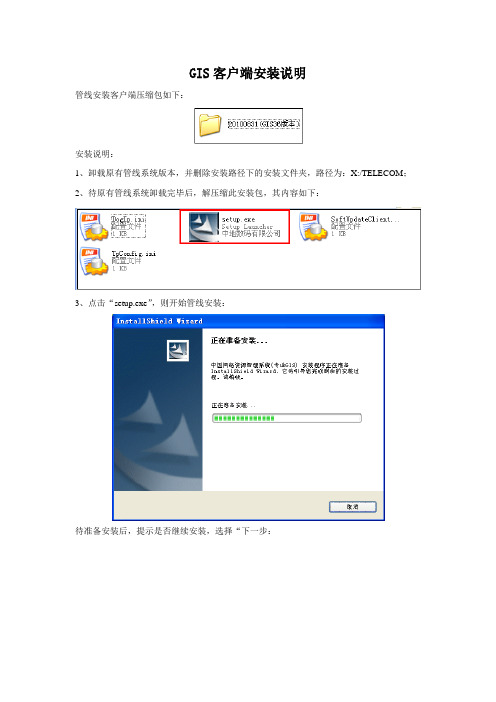
GIS客户端安装说明管线安装客户端压缩包如下:安装说明:1、卸载原有管线系统版本,并删除安装路径下的安装文件夹,路径为:X:/TELECOM;2、待原有管线系统卸载完毕后,解压缩此安装包,其内容如下:3、点击“setup.exe”,则开始管线安装:待准备安装后,提示是否继续安装,选择“下一步:则提示安装路径,系统默认安装路径为C:\telecom,若需更改路径,可点击后侧的“浏览”修改安装路径;若直接默认选择该路径,点击“下一步”:经过一段时间的安装后,则提示安装成功,点击“完成”即可。
4、安装完成后,桌面将出现如下管线图标:双击,弹出布局设置界面,一般默认选择“经典模式”进入,点击“确定”,如下:5、弹出登录对话框,然后点击“配置数据源”,首先进行配置:点击后可见,下面为简易配置,其中,大家需注意填写的是:1)服务器IP:即GIS数据库的IP地址,此处可为133.0.87.13 或133.0.87.14 ;2)数据库拥有者:即每个本地网的数据库所属者,分别为:荆门:gisjm 黄石:gishs荆州:gisjz 黄冈:gishg孝感:gisxg 襄樊:gisxf咸宁:gisxn 随州:gissz恩施:gises 十堰:gissy3)端口号:各地均为1521 ,故不需进行更改;4)实例名:即数据库的实例名,此处均为GIS ;5)数据库类型:点击后侧的下拉按钮,它将读取各自电脑上的oracle数据库类型。
此处,建议大家安装oracle 10g客户端版本,以防操作时出现异常退出的现象。
待各本地网根据各地市信息进行填写完毕后,依次点击下侧的“组件注册”、“应用”(注意:初次安装登录后需进行此操作,以后进去可不必),待两者均成功提示后,可输入用户名登录。
这样,管线系统的安装配置即完成。
MapGIS软件狗的安装
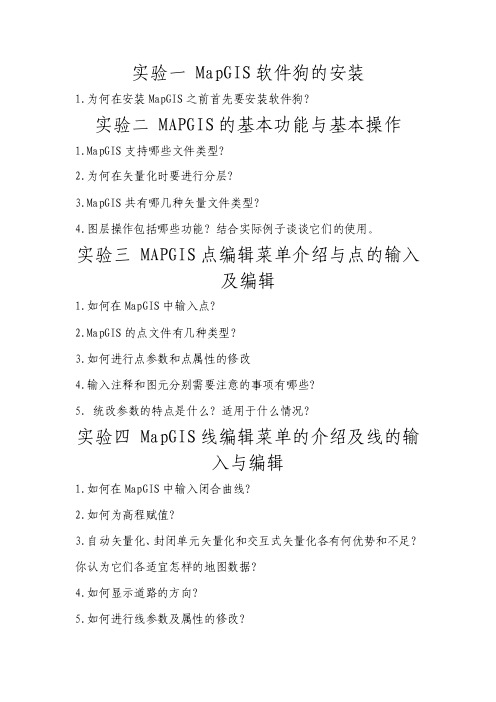
实验一 MapGIS软件狗的安装1.为何在安装MapGIS之前首先要安装软件狗?实验二 MAPGIS的基本功能与基本操作1.MapGIS支持哪些文件类型?2.为何在矢量化时要进行分层?3.MapGIS共有哪几种矢量文件类型?4.图层操作包括哪些功能?结合实际例子谈谈它们的使用。
实验三 MAPGIS点编辑菜单介绍与点的输入及编辑1.如何在MapGIS中输入点?2.MapGIS的点文件有几种类型?3.如何进行点参数和点属性的修改4.输入注释和图元分别需要注意的事项有哪些?5. 统改参数的特点是什么?适用于什么情况?实验四 MapGIS线编辑菜单的介绍及线的输入与编辑1.如何在MapGIS中输入闭合曲线?2.如何为高程赋值?3.自动矢量化、封闭单元矢量化和交互式矢量化各有何优势和不足?你认为它们各适宜怎样的地图数据?4.如何显示道路的方向?5.如何进行线参数及属性的修改?6.等高线数据通常应用在哪些领域?利用等高线我们可以得到哪些信息?实验五 MapGIS区编辑菜单的介绍及区的输入和编辑1.相邻区如何输入?2.如何挑子区?3.如何分割和合并区?4.如何进行拓扑错误检查?5.如何对区参数进行编辑6.举例说明区文件通常应用在哪些地方?有什么优点?实验六工程文件的建立1.为何要建立工程文件?2.如何进行工程文件中单个文件的编辑?3.举例说明工程文件的应用4.输出系统中为什么使用工程文件和拼版文件?它们有哪些内容、有什么作用和区别?5.如何制作图例?实验七属性数据的管理1.GIS属性数据库和一般的商用数据库有何区别?在编辑属性数据时,其记录的排列顺序是否重要?2.如何进行外来表格的加载?3.如何在MapGIS中输出属性数据?。
MAPGIS67操作技巧汇总
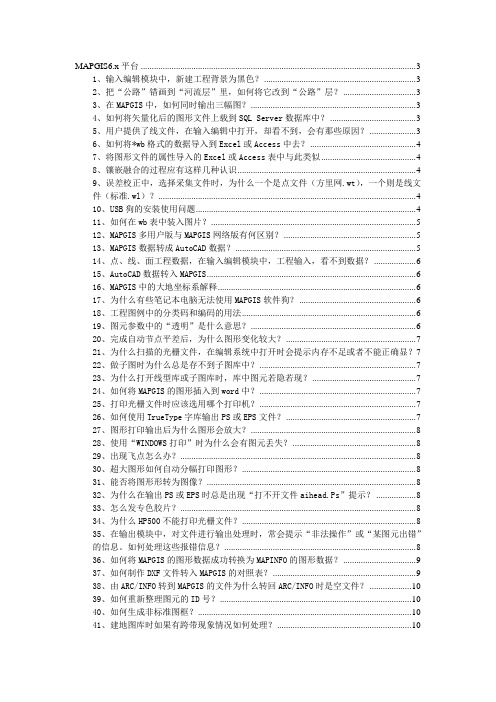
MAPGIS6.x平台 (3)1、输入编辑模块中,新建工程背景为黑色? (3)2、把“公路”错画到“河流层”里,如何将它改到“公路”层? (3)3、在MAPGIS中,如何同时输出三幅图? (3)4、如何将矢量化后的图形文件上载到SQL Server数据库中? (3)5、用户提供了线文件,在输入编辑中打开,却看不到,会有那些原因? (3)6、如何将*wb格式的数据导入到Excel或Access中去? (4)7、将图形文件的属性导入的Excel或Access表中与此类似 (4)8、镶嵌融合的过程应有这样几种认识 (4)9、误差校正中,选择采集文件时,为什么一个是点文件(方里网.wt),一个则是线文件(标准.wl)? (4)10、USB狗的安装使用问题 (4)11、如何在wb表中装入图片? (5)12、MAPGIS多用户版与MAPGIS网络版有何区别? (5)13、MAPGIS数据转成AutoCAD数据? (5)14、点、线、面工程数据,在输入编辑模块中,工程输入,看不到数据? (6)15、AutoCAD数据转入MAPGIS (6)16、MAPGIS中的大地坐标系解释 (6)17、为什么有些笔记本电脑无法使用MAPGIS软件狗? (6)18、工程图例中的分类码和编码的用法 (6)19、图元参数中的“透明”是什么意思? (6)20、完成自动节点平差后,为什么图形变化较大? (7)21、为什么扫描的光栅文件,在编辑系统中打开时会提示内存不足或者不能正确显?722、做子图时为什么总是存不到子图库中? (7)23、为什么打开线型库或子图库时,库中图元若隐若现? (7)24、如何将MAPGIS的图形插入到word中? (7)25、打印光栅文件时应该选用哪个打印机? (7)26、如何使用TrueType字库输出PS或EPS文件? (7)27、图形打印输出后为什么图形会放大? (8)28、使用“WINDOWS打印”时为什么会有图元丢失? (8)29、出现飞点怎么办? (8)30、超大图形如何自动分幅打印图形? (8)31、能否将图形形转为图像? (8)32、为什么在输出PS或EPS时总是出现“打不开文件aihead.Ps”提示? (8)33、怎么发专色胶片? (8)34、为什么HP500不能打印光栅文件? (8)35、在输出模块中,对文件进行输出处理时,常会提示“非法操作”或“某图元出错”的信息。
- 1、下载文档前请自行甄别文档内容的完整性,平台不提供额外的编辑、内容补充、找答案等附加服务。
- 2、"仅部分预览"的文档,不可在线预览部分如存在完整性等问题,可反馈申请退款(可完整预览的文档不适用该条件!)。
- 3、如文档侵犯您的权益,请联系客服反馈,我们会尽快为您处理(人工客服工作时间:9:00-18:30)。
MapGIS软件的安装
第一步,
安装DogServer
第二步打开“MAPGIS6.6”文件夹里的子文件“MAPGIS6.6”
第三步,打开子文件“MAPGIS6.6”里的“Setup66”文件。
第四步,会弹出窗口 (这个窗口),按照提示点击“下一步”,直到出现 这个进度条后,会出现
提示让我们在窗口上写入本计算机的名称(计算机的名称在我的电脑——属性——计算机名称),(在这里可能会出现一些问题,比如会出现提示窗口说网络连接步对等,这就需要重新安装。。。。。)出现 时点击完成。
